

猜您喜欢:
CAD迷你算量软件提供多种cad辅助功能,支持快速测量、快速统计、快速算量等操作,软件使用起来非常简单,只需要用户单击鼠标选择开始,双击鼠标或按鼠标右键即完成,帮助用户在极短的时间内完成一系列的计算,从而使用数据进行设计,是很小、很精简的CAD算量工具。
【1】完全脱离AutoCAD打开R14到R2015各版本的DWG图纸;
【2】长度测量、连续测量、面积测量、智能测距、线段尺寸、坐标测量、构件统计、自定义的构件统计,一目了然
【3】简明的审图工具:文字标注、红线标注、文字查找替换,拆图浏览、编辑修正、审图记录;
【4】同时包含CAD迷你看图大部分图纸浏览和操作功能。
完美兼容
完全脱离AutoCAD打开R14到R2015各版本的DWG图纸;
全能测量
长度测量、连续测量、面积测量、智能测距、线段尺寸、坐标测量、构件统计、自定义的构件统计,一目了然
简单易用
简明的审图工具:文字标注、红线标注、文字查找替换,拆图浏览、编辑修正、审图记录;
全能看图
同时包含CAD迷你看图大部分图纸浏览和操作功能。
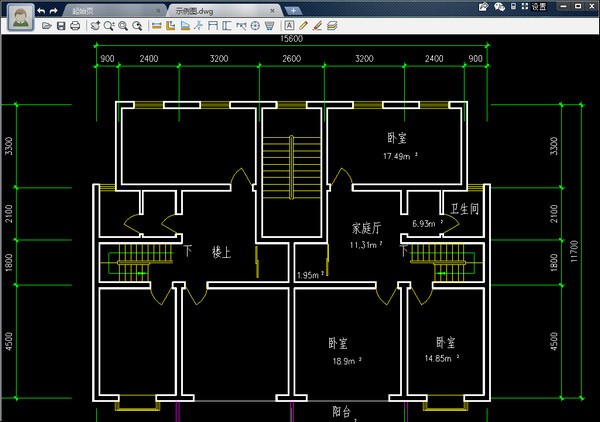
何测量面积
在顶端工具栏选择【测量面积】,然后左键点选测量范围或者智能计算测量范围右键确定即可得出面积
连续测量
在顶端工具栏选择【测量】,然后依次点选需要测量的线段,选中最后一个端点之后右键完成测量。
这种文字属于包含在图块中的,先选中文字所在的图块,然后点击上方工具栏【打散】功能,图块打散后双击即可编辑修改文字。
①新建零件图
1. 选“主菜单─项目─新建图样”,选择幅面、标题栏、比例等。
2. 选“主菜单─项目─图纸─标题栏”,填写标题栏;
3. 按字母“D”,屏幕右侧出现绘图菜单,开始绘图操作;
4. 按字母“T”,屏幕右侧出现文本菜单,开始写字操作;
5. 按字母“M”,屏幕右侧出现标注菜单,开始标注操作;
6. 选“主菜单─文档─存盘”,输入文件名保存图样;
7. 选“主菜单─文档─打印预览”;选“打印机”设置打印机名称、纸张大小、方向;选“打印方案”设置打印方式;选“打印”开始打印图样。
② 新建装配图
1. 选“主菜单─项目─新建图样”,选择幅面、标题栏、明细栏、比例等;
2. 选“主菜单─项目─图纸─标题栏”,填写标题栏;
3. 使用右侧CAD菜单完成绘图、写字、标注等操作;
4. 选“主菜单─项目─图纸─明细栏”,填写明细栏;选明细栏对话窗左侧工具条按钮“厂”画序号指引线;
5. 选“主菜单─文档─存盘”,输入文件名保存图样;
6. 选“主菜单─文档─打印预览”;选“打印机”设置打印机名称、纸张大小、方向;选“打印方案”设置打印方式;选“打印”开始打印图样。
③新建技术文件
1. 选“主菜单─项目─新建技术文件─设计表─1120 图样目录”,确认;
2. 输入新建文件名后,单击“打开”按钮;
3. 选“CAD菜单-文本-填表笔”,移光标到“代号”下第一行空格中,单击开始直接填表,移光标到填表区外,按鼠标右键结束填表;
4. 选“主菜单─表格─添数据─项目”,确认项目搜索,选择项目名称后确认,往表中添入该项目所有图样的数据;
5. 选“主菜单─表格─添加页”;
6. 用键盘PageUp/PageDown键翻页,或鼠标点击右下角“第页”区进行浏览和翻页;
7. 选“主菜单─文档─存盘”,保存技术文件;
8. 选“主菜单─文档─打印预览”;选“打印机”设置打印机名称、纸张大小、方向;选“打印方案”,选用不同的打印方案和打印比进行预览;选“打印”开始打印技术文件。
以上就是非凡软件站小编今日为大家带来的CAD迷你算量软件,更多软件下载尽在非凡软件站。

cad软件 本专题拥有众多与cad软件相关的制作软件以及各类辅助软件,领域流行的CAD软件包,功能强大、使用方便,在国内外广泛应用于机械、建筑、家居、纺织等诸多行业,拥有广大的用户群。欢迎选择下载。
snipaste是一款功能强大的截图软件,很多用户希望它能在开机时自动启动,以便随时使用截图功能。下面就来介绍一下snipaste设置开机启动的方法。一、windows系统下设置开机启动1.找到snipaste安装目录:首先要确定snipaste安装在哪个文件
在使用photoshop(简称ps)进行图像处理时,合并图片是一项常见的操作。下面就为大家详细介绍如何用ps合并图片。首先,打开ps软件,导入需要合并的图片。可以通过“文件”菜单中的“打开”选项,选择相应的图片文件。当图片都打开后,选择其中一张作为基础图片。比
在使用12306购买车票时,候补订单成为了不少人获取心仪车次车票的途径。然而,当候补订单未能成功兑现,需要退款时,大家最为关心的问题便是:退款究竟什么时候能到账呢?一般来说,12306候补订单退款到账时间并非固定不变,而是受到多种因素的影响。首先,如果候补订单
在使用toonme安卓应用的过程中,有时候我们可能会因为各种原因想要取消订阅。那么,具体该如何操作呢?首先,打开你的安卓设备上的toonme应用。进入应用后,找到与订阅相关的设置选项。这可能因应用版本不同而位置有所差异,但通常可以在账户设置、会员中心或者类似的
在抖音直播中,调节清晰度能让观众获得更好的观看体验。那么,具体该如何操作呢?首先,打开抖音app,进入正在直播的页面。在直播画面的右上角,通常会有一个清晰度调节按钮,一般显示为标清、高清或超清等字样。点击该按钮,即可在不同的清晰度模式之间切换。一般来说,标清模
在使用婚贝请柬时,有时会发现手机或设备的存储空间越来越少,这可能是因为缓存文件占用了大量空间。别担心,清理婚贝请柬缓存其实并不复杂,下面就来教你轻松搞定!清理缓存的重要性缓存文件是婚贝请柬在使用过程中临时存储的数据,比如图片、页面信息等。随着时间推移,这些缓存
本站所有资源(含游戏)均是软件作者、开发商投稿,任何涉及商业盈利目的均不得使用,否则产生的一切后果将由您自己承担!本站将不对任何资源负法律责任,所有资源请在下载后24小时内删除。
如侵犯了您的版权、商标等,请立刻联系我们并具体说明情况后,本站将尽快处理删除,联系 (版权说明注意事项)。若有关在线投稿、无法下载等问题,请与本站客服人员联系
(版权说明注意事项)。若有关在线投稿、无法下载等问题,请与本站客服人员联系 !
!
用户可自行按线路选择相应的下载点,可以直接点击下载/另存为,若直接点击下载速度太慢,请尝试使用高速下载器。为确保下载的文件能正常使用,请使用WinRAR最新版本解压本站软件。
建议大家谨慎对待所下载的文件,大家在安装的时候务必留意每一步!关于360安全卫士或QQ电脑管家的有关提示,请自行注意选择操作。